Aktualisiert July 2025 : Beenden Sie diese Fehlermeldungen und beschleunigen Sie Ihr Computersystem mit unserem Optimierungstool. Laden Sie es über diesen Link hier herunter.
- Laden Sie das Reparaturprogramm hier herunter und installieren Sie es.
- Lassen Sie es Ihren Computer scannen.
- Das Tool wird dann Ihren Computer reparieren.
Ransomware war in letzter Zeit überall in den Nachrichten. Diese Malware verschlüsselt alle Ihre Dateien und fragt dann nach einem Lösegeldbetrag für den Entschlüsselungscode, mit dem Sie Ihre gesperrten Dateien entschlüsseln und wieder Zugriff darauf erhalten können. Sie können alles zwischen $100 und $900 (oder das Äquivalent in Bitcoins) als Lösegeld verlangen, bevor sie Ihnen die Schlüssel zu all Ihren Daten übergeben – und es tickt eine Uhr, vor der Sie die Transaktion durchführen müssen. Deshalb ist es heute wichtiger denn je, dass Sie Ihren Computer vor Ransomware-Angriffen schützen. Heute werfen wir einen Blick auf CryptoPrevent, ein kostenloses Tool, das helfen kann, Ransomware zu blockieren.
Blockieren Sie Ransomware-Angriffe
Wir empfehlen die Verwendung dieses Tools bei verschiedenen PC-Problemen.
Dieses Tool behebt häufige Computerfehler, schützt Sie vor Dateiverlust, Malware, Hardwareausfällen und optimiert Ihren PC für maximale Leistung. Beheben Sie PC-Probleme schnell und verhindern Sie, dass andere mit dieser Software arbeiten:
- Download dieses PC-Reparatur-Tool .
- Klicken Sie auf Scan starten, um Windows-Probleme zu finden, die PC-Probleme verursachen könnten.
- Klicken Sie auf Alle reparieren, um alle Probleme zu beheben.
Sobald Sie infiziert sind, ist Ihr Computer tot im Wasser, und es gibt nichts, was Sie tun könnten, außer sie zu bezahlen und die Schlüssel zu kaufen. Bisher konnten wir weder die Menschen hinter diesem Angriff aufspüren, noch kann eine Software die Daten entschlüsseln und unsere Dateien wiederherstellen. Aber was wir haben, ist eine kostenlose Software, um Cryptolocker und andere Ransomware-Angriffe zu blockieren. Sie können Ihr System schützen, indem Sie diese Software ausführen. Eine solche effektive kostenlose Anti-Ransomware-Software ist CryptoPrevent. CryptoPrevent sperrt Ihre Windows-Dateien und -Ordner, verhärtet GPO-Einstellungen und hilft, Ransomware-Angriffe zu blockieren oder zu verhindern
.
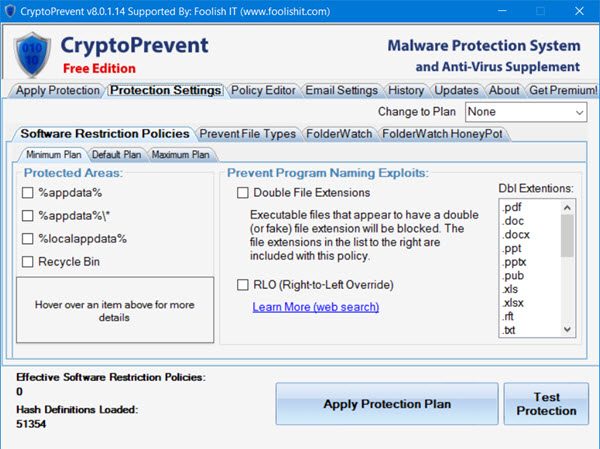
Überprüfung des CryptoPrevent Tools
CryptoPrevent ist ein praktisches Werkzeug, das Ihrem Computer einen Schutz gegen Cryptolocker bietet. Nicht nur Cryptlocker, sondern auch die Funktionsweise von CryptoPrevent kann Ihren Computer auch vor jeder anderen Art von Ransomware schützen. CryptoPrevent funktioniert auch mit Windows-Versionen, die keinen Zugriff auf Group Policy Editor bieten, eine Funktion, die nur in den professionellen Versionen von Windows OS vorhanden ist.
Wie CryptoPrevent funktioniert
Wenn Sie untersuchen, wie Malware, einschließlich und vor allem Ransomware, funktioniert, werden Sie ein Muster finden, dass sie ihre Unterkünfte an einem bestimmten Ort finden, und sich dann tarnen und auf eine bestimmte Weise ausführen. Dieses Tool basiert auf Softwarebeschränkungsrichtlinien, um Ransomware-Angriffe zu blockieren. CryptoPrevent ändert einige Gruppenrichtlinieneinstellungen, um zu verhindern, dass ausführbare Dateien von bestimmten Orten aus ausgeführt werden. CryptoPrevent kann etwa 400 solcher Einstellungen oder Regeln ändern, je nachdem, welche Version und welches Betriebssystem Sie verwenden. Einige Orte, die es im Auge behält, sind: Papierkorb, Standard-App-Verzeichnis, lokale temporäre Dateien, Anwendung Alle Benutzer und lokaler Ordner für Dateneinstellungen und vieles mehr.
Wenn Ihr Computer mehr als ein Benutzerkonto hat, müssen Sie nicht unbedingt Änderungen an allen Konten vornehmen, ein Konto, vorzugsweise Admin’s, wird den Zweck erfüllen.
CryptoPrevent verfügt über eine einfache Benutzeroberfläche, die eine Vielzahl von bereits definierten Einstellungen bietet, Ihnen aber die Möglichkeit gibt, Änderungen vorzunehmen. Unter vielen Funktionen dieser App gibt es eine Test Feature, mit der Sie überprüfen können, ob die Software und Ihre Einstellungen ausreichen, um Sie vor Malware zu schützen.
Mit einer weiteren Funktion namens Whitelist können Sie einige vertrauenswürdige Programme hinzufügen, die von Orten ausgeführt werden müssen, die CryptoPrevent blockiert. Einige Entwickler weisen diese Standorte zu, damit ihre Software funktioniert. Wenn Sie also sicher sind, dass ein bestimmtes Programm zuverlässig ist und in der Lage sein sollte, jeden beliebigen Ort zu verwenden, können Sie diese Programme in die Whitelist aufnehmen.
Darüber hinaus ermöglicht Ihnen die Software auch, alle von Ihnen vorgenommenen Änderungen rückgängig zu machen oder die Einstellungen selbst zurückzusetzen.
Was Sie tun sollten
Installieren Sie die Software, führen Sie sie einmal aus, und Sie müssen sie nicht ab und zu ausführen. Die Software tut ihre Dinge und muss nicht ru sein. n im Hintergrund die ganze Zeit. Erstellen Sie einen Systemwiederherstellungspunkt, schließen Sie alle Ihre Anwendungen und klicken Sie dann auf Übernehmen. Es wird einige Änderungen an Ihrem System vornehmen – einschließlich der Gruppenrichtlinie, die den Betrieb der Ransomware erschwert. Danach werden Sie aufgefordert, das System neu zu starten.
Die Funktionen der Free Edition umfassen:
- Neuer Schutz der Ordnerüberwachung
- Verbesserter Programm-Filterungsschutz
- Verbesserter Malware SRP-Schutz
- Erweiterte Malware-Definitionen
Die neuen erweiterten Definitionen zur Erkennung von Malware und Ransomware erweitern CryptoPrevent um modernste Erkennungsleistung und werden mindestens einmal pro Woche aktualisiert. (Optional; Sie können sich dafür entscheiden, die Standarddefinition beizubehalten, ohne das Risiko von “falsch positiven” Erkennungen zu verringern.
Eine Sache, die Sie tun sollten, ist, die Software auf dem neuesten Stand zu halten. Wenn uns die Geschichte etwas gelehrt hat, dann ist es, dass die Malware-Codierer immer ihre Wege um diese Schutzsoftware herum umgehen. Es ist ab sofort alles ein Katz- und Mausspiel. Halten Sie die Software auf dem neuesten Stand, damit Sie immer auf dem neuesten Stand sind und einen effizienten Schutz haben. Die Freeware-Version aktualisiert sich nicht automatisch – Sie müssen manuell aktualisieren.
Sie können CryptoPrevent von hier herunterladen.
Dieser Beitrag zur Verhinderung von Ransomware wird zusätzliche Schritte vorschlagen, um geschützt zu bleiben, und Links zu Ransomware-Decryptor-Tools anbieten.
EMPFOHLEN: Klicken Sie hier, um Windows-Fehler zu beheben und die Systemleistung zu optimieren
